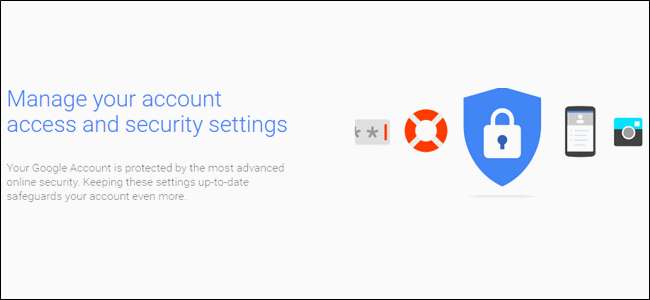
Tüm çevrimiçi hesaplarınızdan, Google'ın bilgilerinizin çoğunu elinde bulundurma ihtimali yüksektir. Bir düşünün: E-posta için Gmail, web taraması için Chrome ve mobil işletim sisteminiz için Android kullanıyorsanız, yaptığınız neredeyse her şey için zaten Google'ı kullanıyorsunuz demektir.
Artık eşyalarınızın ne kadarının Google tarafından depolanıp kaydedildiğini düşündüğünüze göre, bu hesabın ne kadar güvenli olduğunu düşünün. Ya birisi Google hesabınıza erişirse? Buna Gmail'deki banka ekstreleri, Drive'daki kişisel dosyalar, Google Fotoğraflar'da saklanan resimler, Hangouts'tan sohbet günlükleri ve çok Daha. Korkunç düşünce, değil mi? Hesabınızın olabildiğince güvenli olduğundan nasıl emin olacağınızdan bahsedelim.
Güvenlik Kontrolü ile başlayın
Google, hesabınızın güvenliğini kontrol eder çok kolay: yalnızca yerleşik Güvenlik Kontrolü aracını kullanın senin hesabın “ Oturum açma ve güvenlik ”Sayfası.
"Güvenlik Kontrolü" seçeneğini tıkladığınızda, temelde sizden bazı bilgileri gözden geçirip onaylamanızı isteyecek olan çok bölümlü bir forma yönlendirileceksiniz — bu o kadar uzun sürmemeli, ancak kesinlikle almak isteyeceksiniz zamanınızı ve burada bulduğunuz bilgileri iyice inceleyin.
Kurtarma Telefonu ve E-postası ayarlayın
İlk seçenek çok basit: kurtarma telefon numaranızı ve e-posta adresinizi onaylayın. Temel olarak, Google hesabınıza erişiminizi kaybederseniz, bunların doğru olduğundan emin olmak istersiniz. Ayrıca, birincil hesabınız yeni bir konuma her giriş yaptığında kurtarma hesabınıza bir e-posta alırsınız.

Son Güvenlik Olaylarını Gör
Bu bilgileri onayladıktan sonra devam edin ve "Bitti" yi tıklayın. Bu sizi Son Güvenlik Olayları menüsüne götürecektir - son zamanlarda güvenlikle ilgili herhangi bir değişiklik yapmadıysanız, muhtemelen burada hiçbir şeyiniz olmayacak. Varsa dır-dir bir şey varsa ve herhangi bir değişiklik yapmadıysanız, kesinlikle daha yakından bakın - bu, hesabınızda bir tür şüpheli faaliyetin göstergesi olabilir. Burada bir şey listelenmişse (ekran görüntümde olduğu gibi), tarih ve saatin yanındaki aşağı oka tıklayarak bunun ne olduğunu öğrenebilirsiniz. Aşağıda görebileceğiniz gibi, benim özel olayım iPad'imde posta izninin iptal edilmesiydi. Artık o tablete sahip değilim, bu yüzden izne sahip olmasına gerek yok. Yine, her şey iyi görünüyorsa "İyi görünüyor" düğmesine bir tıklama verin.
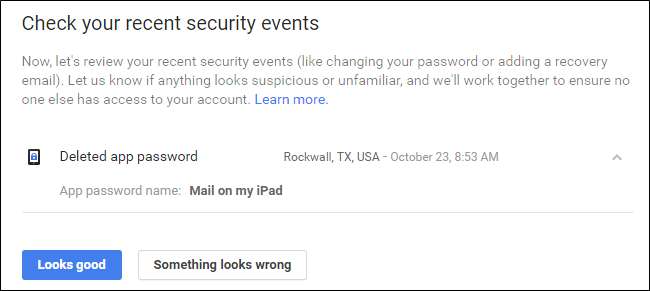
Hesabınızda Başka Hangi Cihazların Oturum Açtığını Görün
İLİŞKİLİ: Google Hesabınızda Oturum Açmış Diğer Cihazları Nasıl Görersiniz?
Bir sonraki bölüm, bağladığınız cihaz sayısına bağlı olarak biraz zaman alabilir veya almayabilir. Bu kesinlikle Bununla birlikte, dikkat etmeniz gereken bir şey: belirli bir cihaza artık sahip değilseniz veya kullanmıyorsanız, hesabınıza erişmesi için hiçbir neden yoktur! Cihazı kısa bir süre önce kullandıysanız, adın yanında saat, tarih ve konumun görüneceğini de belirtmek gerekir. Belirli cihazlar hakkında daha fazla bilgi almak için satırın sonundaki aşağı oka tıklayın.

Yeni cihazlar da burada vurgulanacak ve onu tanımazsanız birisinin hesabınıza erişebileceğine dair bir uyarı olacak.

Hesabınıza Erişim İzni Olan Uygulamaları Temizleyin
Sonraki bölüm bir diğer önemli bölüm: Hesap İzinleri. Temel olarak bu, Google Hesabınıza erişimi olan herhangi bir şeydir — Gmail ile oturum açtığınız veya hesabınızla başka bir şekilde izin verdiğiniz her şey. Liste yalnızca uygulamanın veya cihazın ne olduğunu değil, tam olarak neye erişebildiğini de gösterecektir. Bir şeye erişim izni verdiğinizi hatırlamıyorsanız (veya söz konusu uygulamayı / cihazı artık kullanmıyorsanız), hesap erişimini iptal etmek için "kaldır" düğmesini tıklayın. Gerçekte kullandığınız ve yanlışlıkla kaldırdığınız bir hesapsa, bir sonraki oturum açışınızda tekrar erişim izni vermeniz gerekir.

Son olarak, 2 adımlı doğrulama ayarlarınızın üzerinden geçeceksiniz. Bunu yapmadıysanız, bunu aşağıda yapacağız.
Ancak bunu yaparsanız, her şeyin güncel olduğundan emin olun — telefon numaranızı veya diğer kimlik doğrulama yöntemini iki kez kontrol edin ve yedek kod miktarınızın doğru olduğunu onaylayın — herhangi bir şey için hiç bir yedek kod kullanmadıysanız ancak 10'dan az kalmışsa mevcut, bir şeyler doğru değil!

Kontrol işlemi sırasında herhangi bir noktada yanlış bir şey görürseniz, "Bir şeyler yanlış görünüyor" düğmesine basmaktan çekinmeyin - bunun bir nedeni vardır! Bir kez tıkladığınızda, otomatik olarak şifrenizi değiştirmenizi önerecektir. Bir şeyler gerçekten yanlışsa, yapmak isteyeceğiniz bir şeydir.

Kontrol işleminin kendisi çok faydalı olsa da, ayarlara kendiniz nasıl erişeceğinizi ve değiştireceğinizi de bilmeniz gerekir. Şimdi en yaygın olanlara bakalım.
Güçlü Bir Şifre ve 2 Adımlı Doğrulama kullanın
Makul bir süre internetteyseniz, konuşmayı zaten biliyorsunuzdur: kullanın güçlü şifre . Çocuğunuzun adı veya doğum günü, doğum gününüz veya kolayca tahmin edilebilecek diğer herhangi bir şey, güçlü şifrelere örnek değildir; bunlar, temelde verilerinizin çalınmasını istediğinizde kullandığınız şifre türleridir. Zor gerçek, biliyorum ama olan bu.
İLİŞKİLİ: Neden Bir Parola Yöneticisi Kullanmalısınız ve Nasıl Başlanır?
Biz çok büyük ölçüde kullanmanızı tavsiye ederiz bir çeşit şifre üreticisi ve yöneticisi mümkün olan en güçlü şifreleri almak için - bir şifre kasasının parçası olan şifre daha da iyidir. Gruptaki kişisel favorim Son Geçiş , birkaç yıldır kullanıyorum. Yeni şifreler söz konusu olduğunda, bu benim yolum: LastPass'in yeni bir şifre oluşturmasına ve kaydetmesine izin veriyorum ve bir daha asla düşünmüyorum. Ana şifremi hatırladığım sürece, ihtiyacım olan tek şifre bu. Aynı şeyi yapmayı da düşünmelisiniz - yalnızca Google hesabınız için değil, herşey hesaplarınız! Bunun nasıl yapılacağına dair eksiksiz bir rehberimiz var buraya .
İLİŞKİLİ: İki Faktörlü Kimlik Doğrulama Nedir ve Neden İhtiyacım Var?
Güçlü bir şifreniz olduğunda, 2 adımlı kimlik doğrulama (aynı zamanda genel olarak iki faktörlü kimlik doğrulama veya "2FA" olarak adlandırılır) ayarlama zamanıdır. Temel olarak bu, hesabınıza girmek için iki şeye ihtiyacınız olduğu anlamına gelir: şifreniz ve ikinci bir kimlik doğrulama biçimi - genellikle yalnızca sizin erişebileceğiniz bir şey. Örneğin, benzersiz bir kod içeren bir metin mesajı alabilir, telefonunuzda bir kimlik doğrulama uygulaması kullanabilirsiniz (örneğin Google Authenticator veya Authy ) veya hatta kullanın Google'ın yeni kodsuz kimlik doğrulama sistemi bu benim kişisel favorim.
Bu şekilde, cihazınız güvenli bir şekilde bilmek ve bir şey sen Sahip olmak . Birisi şifrenizi alırsa, telefonunuzu da çalmadıkça hesabınıza erişemez.
Parolanızı değiştirmek veya 2 adımlı doğrulamayı ayarlamak için önce şu adrese gitmeniz gerekir: Google Hesabı Ayarları , ardından "Oturum açma ve güvenlik" i seçin.

Oradan, parolanızı en son değiştirdiğiniz zaman, 2 adımlı doğrulamayı kurduğunuzda ve benzerleri gibi ilgili bilgilerin dökümünü göreceğiniz "Google'da Oturum Açın" bölümüne gidin.

Parolanızı değiştirmek için (ki görünüşe göre uzun süresi geçmiş), "Şifre" kutusunu tıklayın. Önce mevcut şifrenizi girmeniz istenecek, ardından yeni bir şifre giriş kutusu sunulacak. Yeterince kolay.
2 adımlı doğrulama ayarlarınızı yapmak veya değiştirmek için devam edin ve ana "Oturum açma ve güvenlik" sayfasındaki bu bağlantıyı tıklayın. Yine, şifrenizi girmeniz istenecektir. Google hesabınızda 2 adımlı doğrulamayı hiç kurmadıysanız, başlamak için "Başlayın" kutusunu tıklayabilirsiniz. Sizden tekrar oturum açmanız ve ardından kısa mesaj veya telefon görüşmesi yoluyla bir kod göndermeniz istenecektir.

Kodu alıp doğrulama kutusuna girdikten sonra, 2 adımlı doğrulamayı etkinleştirmek isteyip istemediğiniz sorulur. Devam edin ve "aç" ı tıklayın. Şu andan itibaren, yeni bir cihazdan Google hesabınıza her giriş yapmaya çalıştığınızda size bir kod gönderilecektir.

2 adımlı doğrulamayı kurduğunuzda (veya ilk etapta kurduysanız), ikinci adımınızın tam olarak ne olduğunu kontrol edebilirsiniz. Bu, kodsuz "Google İstemi" yöntemine geçebileceğiniz yerdir. bir kimlik doğrulayıcı uygulaması kullanmaya geçin ve yedek kodlarınızın güncel olduğundan emin olun.

Yeni bir ikinci adım yöntemi ayarlamak için, "Alternatif ikinci adım oluştur" bölümünü kullanmanız yeterlidir.

Boom, işin bitti: hesabın şimdi çok daha güvenli. Aferin!
Bağlı Uygulamalar, Cihaz Etkinliği ve Bildirimlere Göz Atın
Güvenlik sayfasının geri kalanı, bağlı cihazları, uygulamaları ve bildirim ayarlarını kapsadığı için oldukça basittir (ve ayrıca daha önce bahsettiğimiz Güvenlik Kontrolü'nün bir parçasıdır). Aktif olarak yapabileceğiniz bir şeyden çok, "Cihaz etkinliği ve bildirimler" ile "Bağlı uygulamalar ve siteler" de yer alan her şey, pasif olarak göz kulak olmanız gereken şeylerdir.
Hesap etkinliğini burada (örneğin, Google hesabınızda yakın zamanda oturum açmış cihazlar gibi) şu anda giriş yapmış cihazlarla birlikte izleyebilirsiniz. Yine, artık bir cihaz kullanmıyorsanız, erişimini iptal edin! İlgili “İncele…” bağlantısını tıklayarak olaylar ve cihazlar hakkında daha fazla bilgi edinebilirsiniz.

Bir cihazı kaldırmak için cihazı tıklamanız ve "kaldır" ı seçmeniz yeterlidir. Kaldırma işlemini onaylamanız istenecektir ve hepsi bu kadar. Evet, bu kadar kolay.

Güvenlik uyarılarınızı da buradan kontrol edebilirsiniz — bu, temelde "Önemli güvenlik riskleri" ve "Diğer hesap etkinlikleri" gibi belirli olaylar için bildirimleri ne zaman ve nerede alacağınızı belirlemenize olanak tanıyan basit bir bölümdür.

Bağlı uygulamalarınızı, web sitelerinizi ve kayıtlı şifrelerinizi yönetmek de oldukça basittir: Daha fazla bilgi için "Yönet ..." bağlantısını tıklayın ve artık kullanmadığınız veya kaydetmek istemediğiniz her şeyi kaldırın.

Arada bir bu sayfaları tekrar kontrol edin ve erişim gerektirmeyen her şeyi temizleyin. Bunun için daha mutlu ve daha güvenli olacaksınız.
Google hesabınızın güvenliğini sağlamak zor değildir, o kadar zaman alıcı da değildir ve bir Google hesabı olan herkesin yapması gereken bir şeydir. Google, her şeyi tek bir yere koymak ve ayrıştırmayı, kontrol etmeyi ve düzenlemeyi inanılmaz derecede kolaylaştırmak konusunda mükemmel bir iş çıkardı.







